知道自己在做什么之后,在您的Amazon Fire TV Stick或Fire TV上安装VPN即可轻松快捷。在本指南中,我们将使用多种不同的方法向您展示它的简单性.
在Amazon Fire TV或Fire TV Stick上使用VPN是绕过地理限制并流式传输更多视频内容的简便方法.
该便捷指南将逐步指导您如何在Fire TV设备上设置VPN.
为什么在Firestick上需要VPN
您需要在Amazon Fire TV Stick上使用VPN的原因多种多样.
主要原因是:
-
您想观看更多视频内容
Fire TV上的内容加载受地理限制,因此您可能无法访问某些视频或应用程序,具体取决于您的位置。优质的VPN服务将解锁所有这些内容.
-
您需要使用任何Kodi附加组件
如果您打算使用Yoda或Exodus Redux等任何Kodi附加组件,那么可靠的VPN服务也必不可少。.
为什么会这样?
因为您可能会不小心流播受版权保护的内容,这可能会使您面临巨额罚款,甚至可能被判入狱!
将VPN与Kodi一起使用会隐藏您的真实IP地址,因此您的流媒体活动是私人的.
查看我们的指南在Kodi上安装VPN,以获取逐步入门的分步说明.
-
您不希望您的ISP(互联网服务提供商)看到自己在网上做什么或限制速度
取决于您使用的网站或应用程序,世界各地的ISP可能会降低您的Internet连接速度.
这意味着在Amazon Fire TV Stick上流式传输Netflix或BBC iPlayer可能要快得多.
这似乎不公平,对?
您可以使用安全的VPN阻止这种情况的发生,因为这将阻止您的ISP看到您在网上所做的事情.
您需要什么
为了在您的Amazon Firestick上安装VPN,您需要:
- 将Fire TV(或Fire TV Stick v2或更高版本)更新为最新版本的操作系统
- 您选择的VPN服务的确认帐户.
如果您尚未选择VPN服务,则值得先浏览一下Amazon App Store,以检查它是否拥有自己的应用程序。您还可以在此处查看我们针对Firestick的顶级VPN服务.
如果您为Amazon Firestick选择了带有自定义应用程序的VPN服务,则设置过程将变得更加快捷和容易。慢速VPN将使流媒体到Fire TV或Fire Stick非常困难,因此您可能需要在注册付费VPN计划之前进行免费试用.
如果您在将VPN应用程序安装到Firestick上时遇到任何问题,或者您选择的VPN提供商没有适用于Amazon设备的应用程序,则可以通过路由器,Mac或Windows PC连接到VPN。我们将在方法3、4和5中进行介绍.
也可以将VPN应用程序侧面加载到Fire TV或Fire TV Stick上,但这有点复杂,需要您更改设备上的设置。我们将按照方法2和6逐步引导您完成此过程.
在继续之前,切记请先检查您的电子邮件地址并验证您的VPN帐户,否则您的Firestick可能无法使用VPN连接.
方法1:Fire TV VPN应用
即使Fire TV使用封闭的软件,它也是使用VPN设置最简单的设备之一。如果您选择的VPN服务具有适用于Amazon Fire TV Stick的自定义应用程序,则只需下载并将其安装到设备上即可。.
开始:
- 在您的设备上打开Amazon App Store
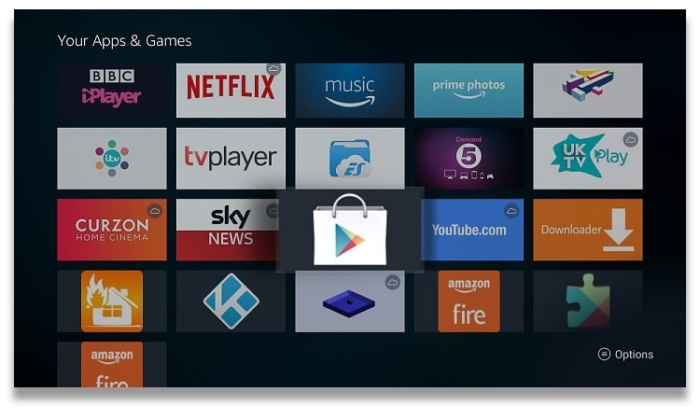
- 搜索提供商的应用程序(例如ExpressVPN)
- 点击“获取”以将其安装到您的设备上-您通常需要输入您的Amazon帐户密码以进行确认
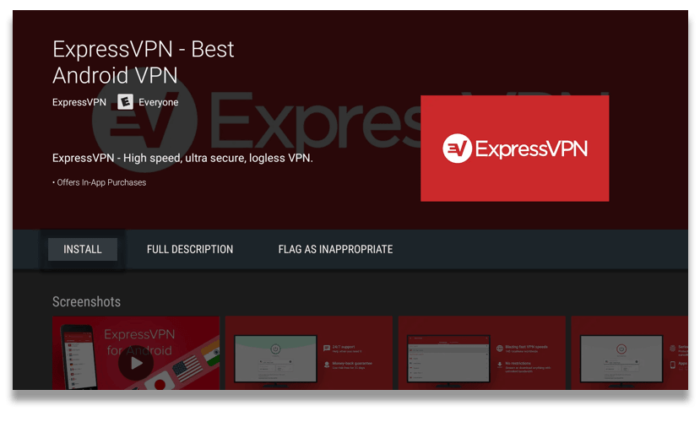
- 打开应用程序,输入您的登录详细信息,一切顺利
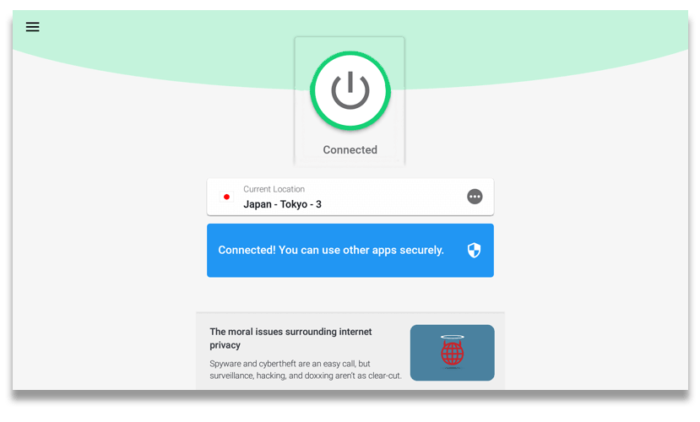
然后,您需要连接到VPN服务器位置,然后再在Amazon设备上流式传输任何内容。那些希望观看特定内容的人可能需要连接到特定的服务器,例如如果您想观看BBC iPlayer,则只能通过英国服务器使用.
如果在将VPN应用程序安装到Amazon Fire TV Stick上时遇到任何问题,只需联系VPN的客户支持团队,他们应该能够为您提供帮助。如果您无法执行此操作,则无论如何,大多数VPN服务在其网站上都有针对大多数流行设备的分步安装指南.
目前,我们为Firestick推荐的最高VPN服务是IPVanish,这是因为该设备专用于该设备,并且采用了积极的洪流方法。我们还建议您使用CyberGhost,PrivateVPN,ExpressVPN和NordVPN.
如果您正在寻找要在Amazon Fire TV Stick上使用的VPN,但又想避免立即注册付费订阅,我们建议您查看我们为Firestick提供的最佳免费VPN服务.
方法2:使用VPN App APK进行侧面加载
如果您选择的VPN服务不提供Firestick的自定义应用程序,则只需进行一些工作即可安装它。首先,您需要更改Firestick的设置,以便安装第三方应用.
- 启动Fire TV或Fire TV Stick后,请导航至“设置”,然后导航至“设备”
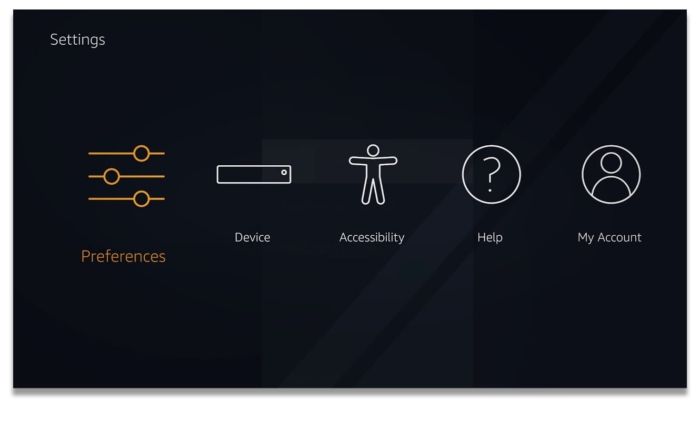
- 找到“开发者选项”并同时打开它们-“调试”和“来自未知来源的应用”
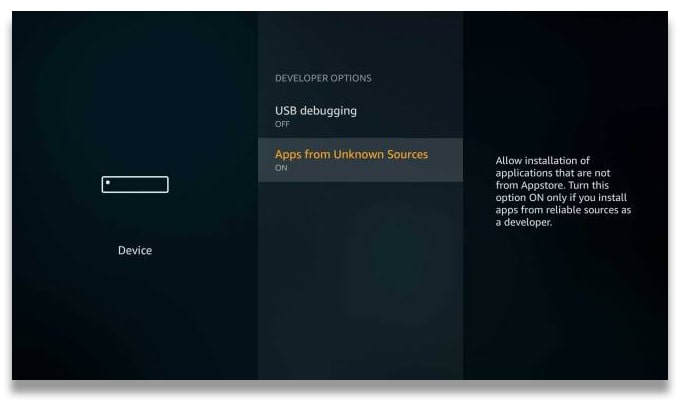
- 返回“系统”菜单,单击“关于”,然后选择“网络”
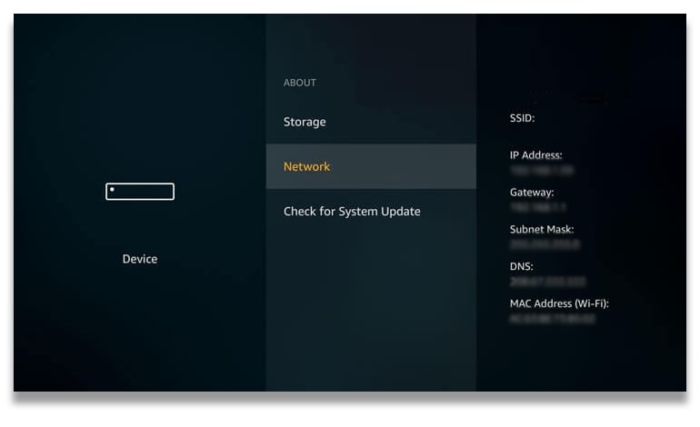
- 记下Fire TV或Fire TV Stick的IP地址并将其设置为一侧
现在,您的Firestick可让您安装Amazon App Store上不可用的应用程序.
完成上述步骤后,您需要检查所选的VPN服务是否使其Android APK文件可直接从其网站下载。您只应直接从VPN提供商下载这些类型的文件-任何第三方文件都可能感染了恶意软件并损坏了您的设备.
要使用此方法,您需要第二代Firestick(或更高版本)以及VPN服务APK文件的下载URL.
- 打开您的Fire TV,搜索“下载器”并安装“下载器应用程序”
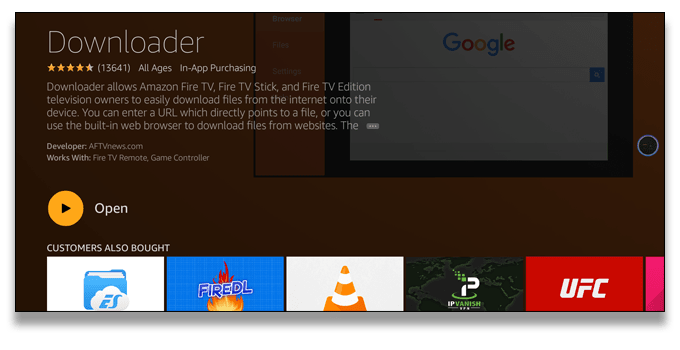
- 运行“下载器应用”,然后输入VPN的APK文件的下载URL
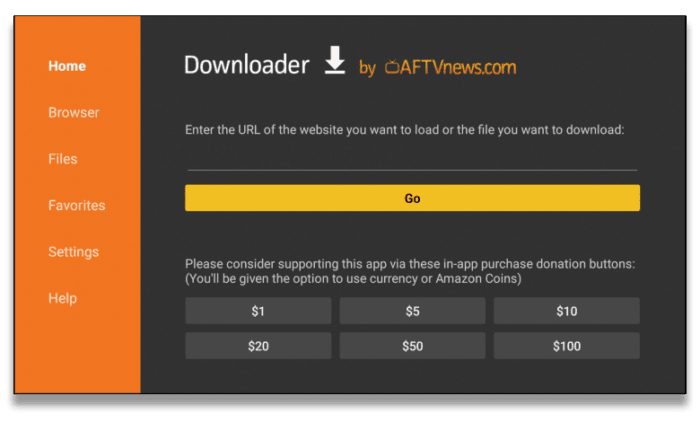
- 下载完成后,您会看到安装提示。如果这没有发生,请在“下载程序”中打开下载部分,然后选择APK文件
您的VPN应用现已安装并可以使用–您所需要做的就是登录并连接.
- 在您的Fire TV上,依次转到“设置”,“应用程序”,然后选择“管理已安装的应用程序”
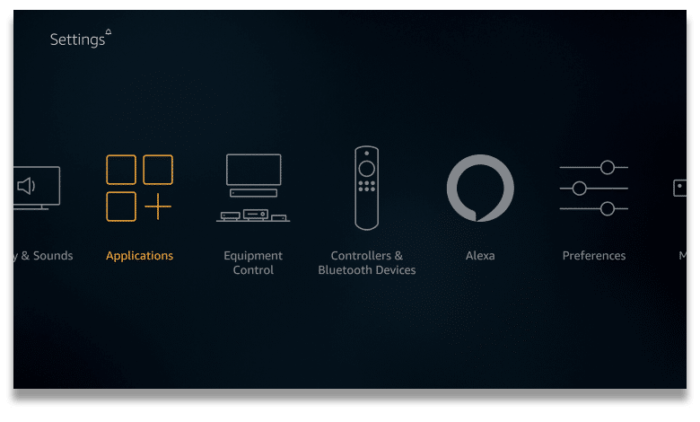
- 找到您侧面加载到Fire TV上的VPN应用,然后在弹出的子菜单上单击“启动应用”
- 输入您的VPN服务用户名和密码-这可能需要您使用蓝牙鼠标才能使其变得更简单
- 进入VPN应用后,只需选择一个服务器位置,然后点击“连接”
方法3:使用路由器

如果找不到喜欢的VPN服务,该服务提供了自定义的Fire TV Stick应用程序,或者您难以将应用程序下载到Fire TV或Fire TV Stick上,则还可以选择在路由器级别安装VPN 。这样,您家里的所有联网设备都会通过WiFi自动受到保护.
如果选择了这种方法,则需要确保注册与路由器兼容的VPN服务。我们大多数最佳的整体VPN以及许多其他VPN,只需检查“平台 & VPN审查中的“设备”部分,以确保.
大多数VPN服务还会在自己的网站上清楚表明它们是否可以安装在路由器上。如果不确定,请咨询客户支持成员.
还要确保您的路由器支持VPN客户端 –大多数ISP发布的路由器都不会.
与您的路由器一起使用的最安全,最安全的VPN协议是OpenVPN。但是,并非所有路由器都支持OpenVPN。某些人改为支持PPTP,但是该协议被认为是非常不安全的,可以在几分钟内被黑客入侵。.
确定可以在路由器级别(最好使用OpenVPN)安装所选VPN后,请执行以下基本过程:
- 登录路由器管理仪表板.
- 如果路由器本身不支持OpenVPN,请使用兼容VPN的固件刷新路由器.
- 使用VPN服务提供商的配置文件配置路由器.
- 连接到VPN.
- 测试VPN连接是否存在IP,DNS和WebRTC泄漏.
- 将您的Firestick连接到VPN路由器的WiFi.
有关设置路由器的更多方法,请查看我们的路由器安装指南.
不幸的是,我们无法为您提供每种路由器型号的分步指南,但是大多数高级VPN服务将为流行品牌的路由器提供详细的设置说明。.
例如,ExpressVPN在其网站上提供了针对15种不同类型路由器的手动配置指南。 ExpressVPN还提供了一个路由器小程序,使设置超级简单.
方法4:使用您的PC
如果您无法在路由器上安装VPN,也可以选择在Windows PC上运行该VPN,然后共享与Fire TV或Fire TV Stick的连接.
首先,您需要在计算机上设置虚拟路由器,然后通过它将Firestick连接到VPN。连接到PC上的VPN后,Fire TV Stick的流量也会被加密.
我们将向您介绍基础知识:
- 在PC上打开命令提示符,键入“ netsh wlan show drivers”,然后寻找“支持托管网络:是”这一行–保持此窗口打开
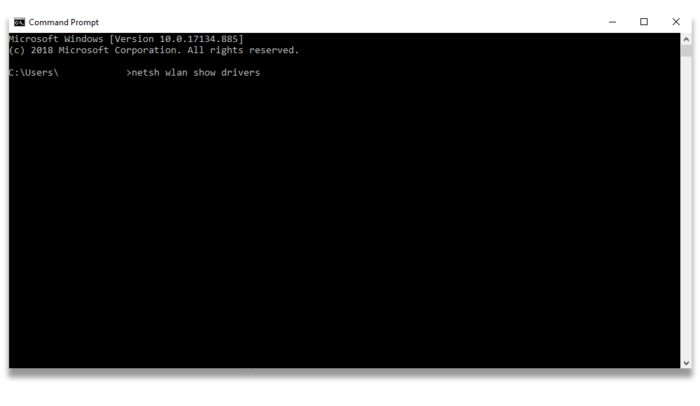
- 在您的PC上安装VPN提供商的桌面应用
- 返回命令提示符窗口,并按照我们的VPN TV安装指南中的方法2中的说明启动虚拟路由器。
- 在计算机的控制面板中打开“网络连接”
- 找到您与TAP适配器一起创建的网络
- 右键点击列表项,依次点击“属性”和“共享”,然后选中“允许其他网络用户通过此计算机的Internet连接进行连接”
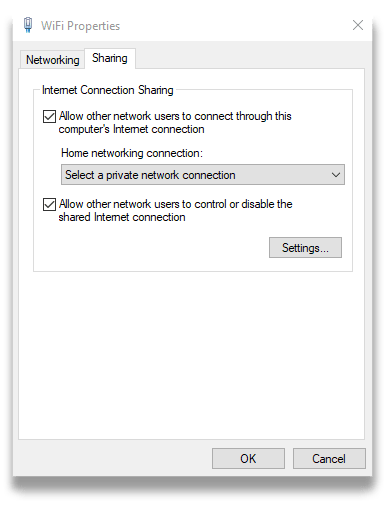
- 在下拉菜单中选择您的网络名称
设置好设备后,只需将Fire TV或Fire TV Stick从Windows PC连接到新的WiFi连接,而不是直接连接到路由器.
方法5:使用Mac
由于Mac具有内置的VPN功能,因此通过Mac将Firestick与VPN连接起来要比PC上容易一些。您将使用连接共享功能来创建与所选VPN服务器的手动连接.
但是,MacOS内置的VPN客户端支持有限数量的VPN协议。它不支持OpenVPN.
请注意 PPTP是非常不安全的 VPN协议和L2TP / IPSec也存在安全漏洞。为此原因, 我们不推荐这种安装方式 这应该是不得已的方法.
要将Mac连接到Fire TV或Fire TV Stick的VPN连接共享:
- 确保Mac通过以太网电缆连接到Internet.
- 使用手动配置在Mac上创建VPN连接–您可以在我们的Mac VPN指南中找到有关如何执行此操作的分步说明
- 连接到VPN,依次打开“系统偏好设置”,“共享”和“互联网共享”
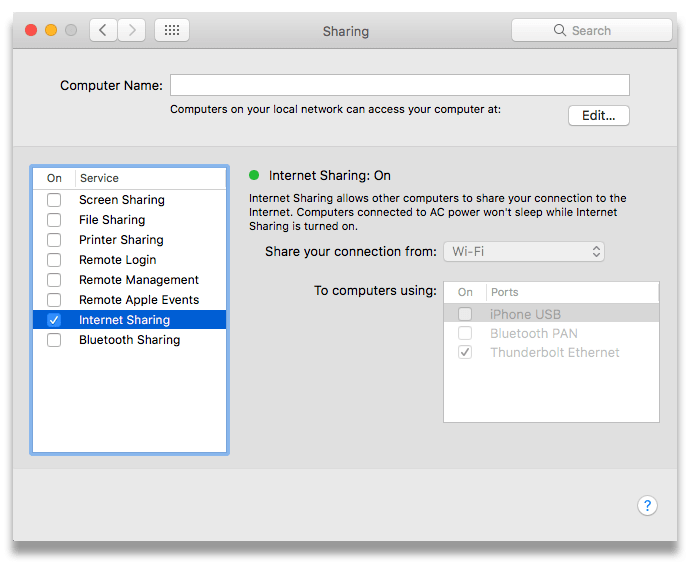
- 选中标有“ WiFi”的框,然后选择“ WiFi选项”
- 选择“ WPA个人”,然后输入您的网络名称和密码
- 点击确定,然后选中“ Internet共享”旁边的框,然后选择“开始”
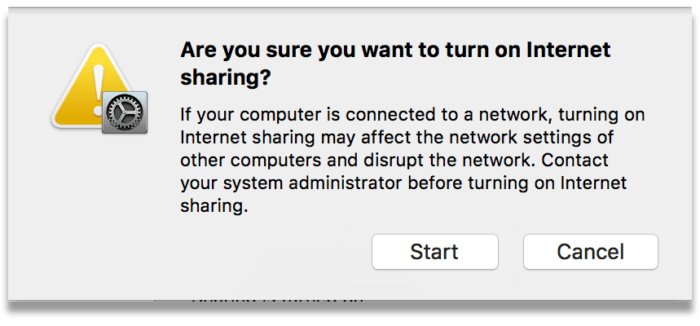
现在,您可以通过WiFi将Fire TV或Fire TV Stick连接到Mac的共享VPN网络.
方法6:使用第二个Android设备进行侧面加载
如果您选择的VPN服务没有APK文件,仍然可以通过少量手动配置将其安装在Firestick上。您需要首先确保它至少是第二代设备,并且还需要一台附加的Android设备,该设备可以访问Google Play商店.
此方法涉及先将VPN应用下载到第二台Android设备上,然后将其传输到Firestick。您可以通过其外部的型号名称检查拥有哪一代Firestick –第二代设备的型号名称为“ LY73PR”。
在开始此方法之前,请确保完成方法2开始时概述的步骤,以准备将Firestick用于侧向装载过程.
- 从Google Play商店下载并安装名为“ Apps2Fire”的应用,以及针对您选择的VPN服务的Android应用
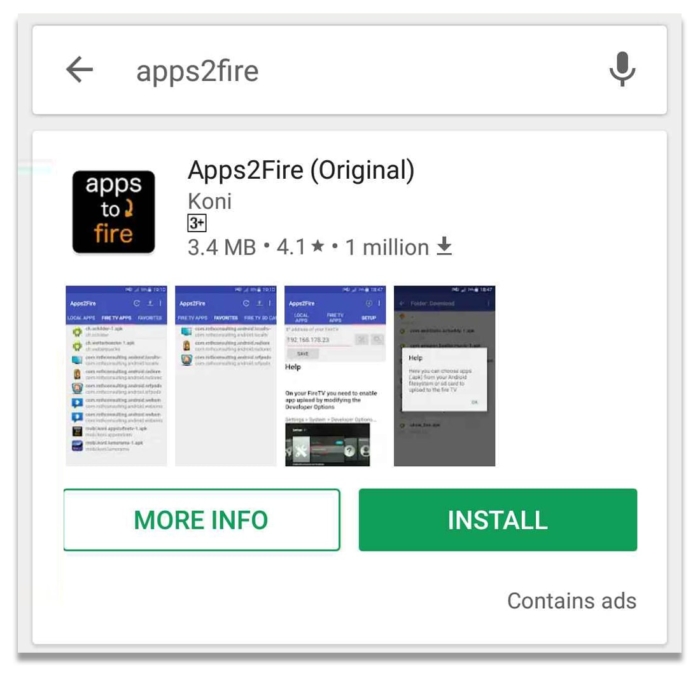
- 打开应用,点击右上角的菜单图标,然后点击“设置”
- 显示“ Fire TV的IP地址”的地方,输入您在更改Firestick的网络设置时记下的IP地址,然后点击“保存”
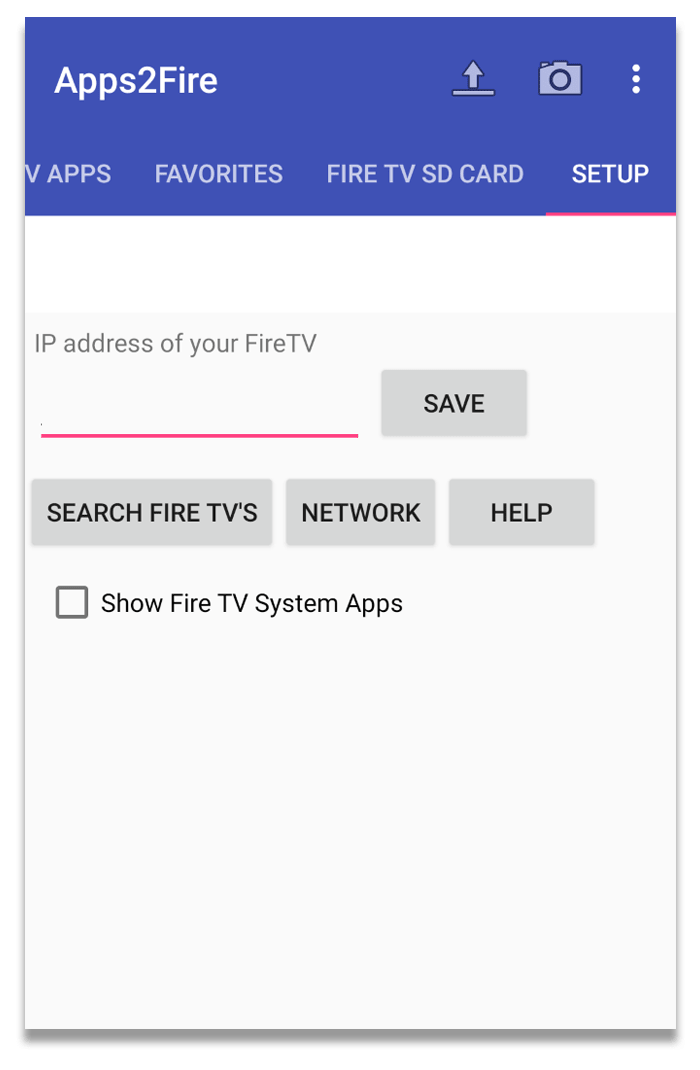
- 再次点击菜单图标,选择“上传应用程序”,然后选择要在Fire TV上使用的VPN应用程序
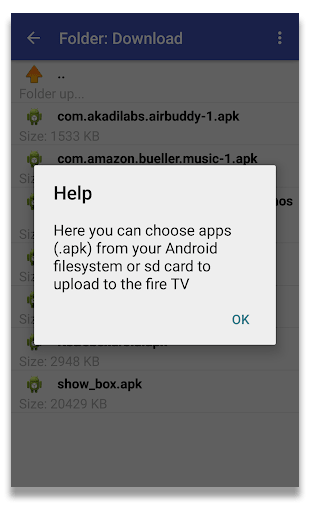
- VPN应用程序应自动安装在Fire TV或Fire TV Stick上
完成此操作后,您需要按照方法5中概述的步骤启动VPN应用,登录并连接.
需要更多帮助?
如果您的VPN提供商为Amazon Fire TV或Fire TV Stick提供了自定义应用程序,则在您需要进一步帮助时,它们应该是您的第一通电话。切记:第一代Fire TV Stick可能不适用于所有VPN服务.
如果您通过Mac或Windows PC等其他设备进行连接,则需要与您的提供商联系以获取进一步的指导.
少量VPN服务专门为Fire TV Stick用户提供支持-您可以在以下位置找到这些服务:
- IPVanish
- 网络鬼
- 私人VPN
- ExpressVPN
- NordVPN
另外,请随时向我们发送任何问题-您可以在下面找到该电子邮件地址.
{
"@context": "http://schema.org",
"@类型": "如何",
"名称": "如何在Amazon Fire Stick上安装VPN",
"描述": "知道自己在做什么之后,在您的Amazon Fire TV Stick或Fire TV上安装VPN即可轻松快捷。在本指南中,我们将使用多种不同的方法向您展示它的简单性.",
"图片":{
"@类型": "图像对象",
"网址": "https://www.top10vpn.com/images/2023/06/hero_firetv.svg",
"高度": "738",
"宽度": "286"
},
"总时间": "PT15M",
"工具": "VPN订阅,Fire TV(或Fire TV Stick v2或更高版本) ",
"供应": "电力",
"步":[
{
"@类型": "如何操作",
"网址": "https://www.top10vpn.com/guides/how-to-install-a-vpn-on-amazon-fire-stick/#step-1",
"图片": "https://www.top10vpn.comimages/how-to-install-a-vpn-on-amazon-fire-stick.jpg",
"名称": "开启Amazon App Store",
"文本": "在您的设备上打开Amazon App Store"
},
{
"@类型": "如何操作",
"网址": "https://www.top10vpn.com/guides/how-to-install-a-vpn-on-amazon-fire-stick/#step-2",
"图片": "https://www.top10vpn.comimages/how-to-install-a-vpn-on-amazon-fire-stick.jpg",
"名称": "搜索提供者",
"文本": "搜索提供商的应用程序(例如ExpressVPN)"
},
{
"@类型": "如何操作",
"网址": "https://www.top10vpn.com/guides/how-to-install-a-vpn-on-amazon-fire-stick/#step-3",
"图片": "https://www.top10vpn.comimages/how-to-install-a-vpn-on-amazon-fire-stick.png",
"名称": "安装",
"文本": "点击“获取”以将其安装到您的设备上-您通常需要输入您的Amazon帐户密码以进行确认"
},
{
"@类型": "如何操作",
"网址": "https://www.top10vpn.com/guides/how-to-install-a-vpn-on-amazon-fire-stick/#step-4",
"图片": "https://www.top10vpn.comimages/how-to-install-a-vpn-on-amazon-fire-stick-2.png",
"名称": "开启应用程式",
"文本": "打开应用程序,输入您的登录详细信息,一切顺利"
}
]
}


